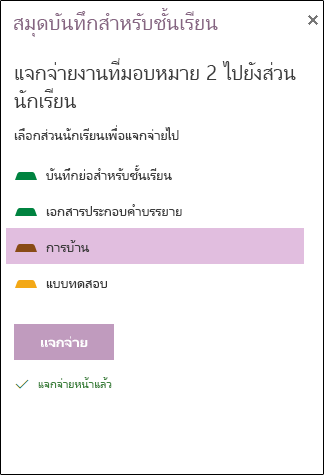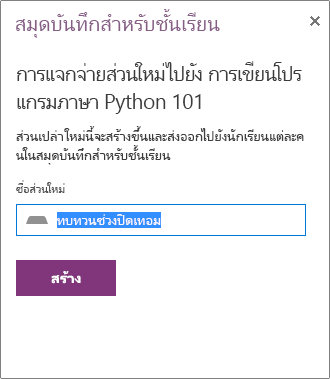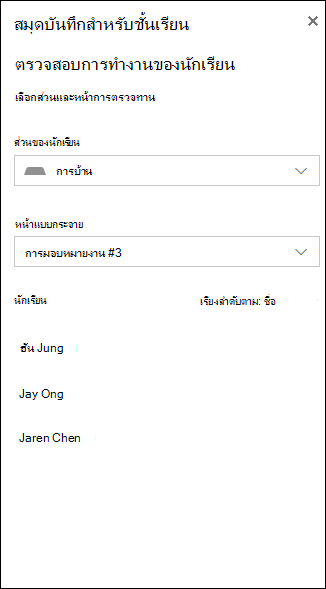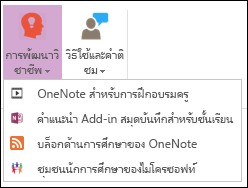เครื่องมือสมุดบันทึกสำหรับชั้นเรียนสำหรับOneNote สำหรับเว็บเปิดใช้งานครูเพื่อช่วยให้คุณประหยัดเวลาและทำงานได้อย่างมีประสิทธิภาพยิ่งขึ้นด้วยสมุดบันทึกสำหรับชั้นเรียนของพวกเขา
ฟีเจอร์ประกอบด้วย:
-
แจกจ่ายหน้าหรือส่วนใหม่ให้กับนักเรียนในชั้นเรียนได้อย่างรวดเร็วและง่ายดาย
-
การตรวจทานงานของนักเรียนตามลำดับ (ตัวอย่างเช่นงานที่มอบหมายหรือแบบทดสอบ)
-
นำทางและเรียกดูสมุดบันทึกของนักเรียนได้อย่างง่ายดายผ่านรายชื่อนักเรียน
-
เปิดใช้ฟังก์ชันการทำงานของแอปสมุดบันทึกสำหรับชั้นเรียน
-
ให้การพัฒนาอย่างมืออาชีพที่มีประโยชน์และทรัพยากรชุมชน
แท็บสมุดบันทึกสำหรับชั้นเรียน
ถ้าคุณได้รับสิทธิ์การใช้งานเป็นครูจากการสมัครใช้งาน Microsoft 365 ของโรงเรียนหรือถ้าคุณมีสิทธิ์ระดับผู้ดูแลระบบในสมุดบันทึกสำหรับชั้นเรียนแท็บสมุดบันทึกสำหรับชั้นเรียนจะสามารถมองเห็นได้ใน OneNote บนเว็บ
แจกจ่ายหน้าให้กับนักเรียน
เมื่อต้องการแจกจ่ายงานที่มอบหมายการบ้านหน้าข้อมูลหรือทรัพยากรอื่นๆให้กับนักเรียนให้ใช้การแจกจ่ายหน้า
-
เริ่มต้นจากหน้า OneNote ที่คุณต้องการแจกจ่ายเลือกแจกจ่ายหน้า คุณสามารถแจกจ่ายหน้าจากส่วนใดก็ได้ภายในสมุดบันทึกสำหรับชั้นเรียน
-
เลือกส่วนเพื่อคัดลอกหน้าลงใน นักเรียนแต่ละคนจะได้รับสำเนาของหน้านั้นในส่วนของตัวเอง
-
เลือกแจกจ่าย
แจกจ่ายส่วนใหม่ให้นักเรียน
ใช้แจกจ่ายส่วนใหม่เมื่อต้องการสร้างส่วนใหม่ที่ว่างเปล่าในสมุดบันทึกสำหรับชั้นเรียนของนักเรียนแต่ละคน ตัวอย่างเช่นใช้เพื่อสร้างส่วน Labs ใหม่ในสมุดบันทึกของนักเรียนแต่ละคน
-
เลือกแจกจ่ายส่วนใหม่
-
ใส่ชื่อของส่วนใหม่
-
เลือกแจกจ่าย
-
เมื่อต้องการเติมส่วนใหม่ที่มีเนื้อหาให้ใช้แจกจ่ายหน้า
ตรวจทานและประเมินงานของนักเรียน
เมื่อนักเรียนทำงานในสมุดบันทึกสำหรับชั้นเรียนเสร็จสมบูรณ์แล้วครูจะสามารถรีวิวและให้คำติชมได้แม้ในขณะที่พวกเขาไม่ได้อยู่ในชั้นเรียน
-
ในสมุดบันทึกสำหรับชั้นเรียนของคุณให้เลือกตรวจทานงานของนักเรียน
-
เลือกส่วน (ตัวอย่างเช่นการบ้าน) เมื่อต้องการดูรายการของหน้าทั้งหมดที่แจกจ่ายไปยังส่วนนั้น
-
เลือกหน้าที่คุณต้องการรีวิวจากนั้นเลือกจากรายการของนักเรียนเพื่อตรวจทานงานของพวกเขาเคล็ดลับ: นักเรียนสามารถเรียงลำดับตามชื่อหรือนามสกุลเพื่อให้สอดคล้องกับหนังสือเกรดของคุณ
จัดการสมุดบันทึกสำหรับชั้นเรียนของคุณ
เมื่อต้องการเพิ่มหรือเอานักเรียนหรือครูออกให้สร้างสมุดบันทึกสำหรับชั้นเรียนใหม่หรือจัดการสมุดบันทึกสำหรับชั้นเรียนที่มีอยู่ปุ่มในเครื่องมือสมุดบันทึกสำหรับชั้นเรียนสำหรับOneNote บนเว็บ นำคุณไปยังเว็บไซต์อื่น เลือกสิ่งเหล่านี้เพื่อเปิดใช้แอปสมุดบันทึกสำหรับชั้นเรียนใน Microsoft 365 แล้วทำตามคำแนะนำในแอปนั้น
แหล่งข้อมูลสำหรับครูผู้สอน
ปุ่มต่างๆในส่วนการพัฒนาแบบมืออาชีพเปิดลิงก์เหล่านี้:
-
คู่มือ Add-in สมุดบันทึกสำหรับชั้นเรียน (สิ่งที่คุณกำลังอ่านในขณะนี้)
เมื่อต้องการส่งคำติชมเกี่ยวกับวิธีการทำงานของเครื่องมือสมุดบันทึกสำหรับชั้นเรียนให้กับคุณ (หรือไม่ทำงาน) ให้ใช้ส่วนวิธีใช้และคำติชม เมื่อคุณเลือกส่งคำติชมโปรแกรมอีเมลเริ่มต้นของคุณจะเปิดขึ้นพร้อมที่จะส่งอีเมลถึงเรา